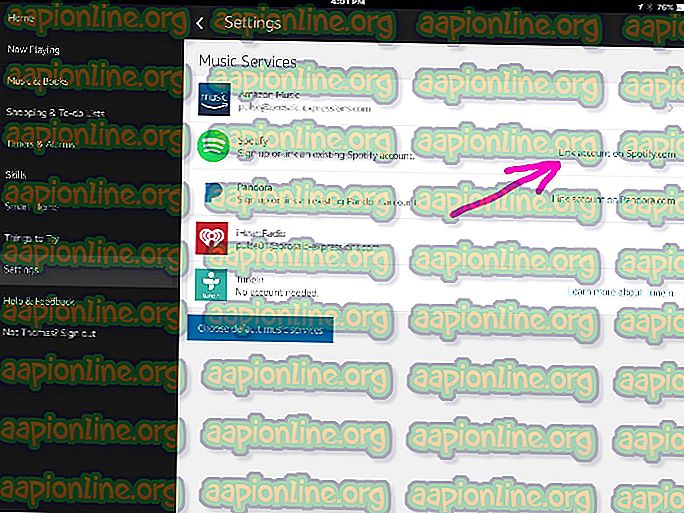Poprawka: Błąd PS4 CE-42555-1
Niektórzy gracze na PS4 dostają błąd „ CE-42555-1 ” podczas próby przesłania filmu lub zrzutu ekranu do Facebooka za pomocą funkcji Udostępnij na PlayStation4. Większość raportów użytkowników stwierdza, że pasek przesyłania ładuje się całkowicie, ale błąd ostatecznie pojawia się na etapie przetwarzania. Po sprawdzeniu dziennika zdarzenia ujawniony błąd to CE-42555-1.

Co powoduje błąd CE-42555-1 na PS4?
Przeanalizowaliśmy ten konkretny problem, przeglądając różne raporty i strategie naprawcze, które były powszechnie stosowane do rozwiązania tego problemu. Jak się okazuje, istnieje kilka różnych powodów, dla których ten kod błędu może zostać wygenerowany przez PS4:
- Karta powiadomień jest pełna - kilku użytkowników, których dotyczy problem, udało się rozwiązać problem, usuwając pasek powiadomień. Spekuluje się, że ten problem może wystąpić, gdy karta Nawigacja jest pełna elementów.
- Glitched konto Facebook - ten problem może również wystąpić, jeśli konto Facebook, które jest obecnie połączone z kontem PSN, jest zablokowane. Usunięcie linku i dodanie go ponownie powinno rozwiązać problem w tym przypadku.
- Upoważnienie PSN wygasło - autoryzacja PSN na Facebooku jest udzielana tylko przez ograniczony czas. Zgodnie z najnowszymi zmianami na Facebooku może być konieczne uzyskanie dostępu do ustawień Facebooka z urządzenia stacjonarnego i odnowienie dostępu do aplikacji PlayStation w celu rozwiązania problemu.
- Używany format zrzutu ekranu to PNG - jeśli zmienisz domyślne ustawienia udostępniania zrzutów ekranu na PNG, napotkasz ten problem z obrazami, które są zbyt duże, aby można je było przesłać na Facebook. W takim przypadku zmiana formatu zrzutu ekranu z powrotem na JPEG rozwiąże problem.
Jeśli szukasz sposobu na obejście błędu CE-42555-1 i przesłanie materiału z gry PS4 na Facebooku, w tym artykule znajdziesz pomysły na rozwiązywanie problemów.
Metoda 1: Usunięcie wszystkich powiadomień
Niektórzy dotknięci użytkownicy zgłosili, że udało im się rozwiązać problem po całkowitym wyczyszczeniu kolejki powiadomień. Po zrobieniu tego i ponownym uruchomieniu konsoli PS4 niektórzy użytkownicy zgłosili, że problem już nie występuje i mogli normalnie przesłać materiał na Facebooku.
Oto krótki przewodnik na temat usuwania powiadomień z konsoli PS4:
- Na głównym pulpicie nawigacyjnym użyj menu wstążki nad grami, aby przejść do paska powiadomień .
- Po dotarciu na miejsce naciśnij raz trójkąt, aby przejść do trybu usuwania, a następnie wybierz każdy element i naciśnij X jeden, aby zaznaczyć pole związane z każdym powiadomieniem. Możesz także użyć funkcji Zaznacz wszystko, jeśli masz wiele powiadomień, aby wybrać je wszystkie naraz.
- Po wybraniu każdego powiadomienia wybierz przycisk Usuń i naciśnij raz przycisk X.
- Potwierdź w następnym monicie, aby całkowicie wyczyścić pasek powiadomień .
- Uruchom ponownie konsolę PS4 i sprawdź, czy problem został rozwiązany.

Metoda 2: Usunięcie konta Facebook z zarządzania kontem
Inni użytkownicy, których dotyczy problem, zgłosili, że problem został rozwiązany dopiero po uzyskaniu dostępu do ustawień zarządzania kontem i usunięciu stamtąd konta na Facebooku. Po wykonaniu tej czynności, ponownym uruchomieniu konsoli i ponownym dodaniu konta na Facebooku, proces przesyłania był w stanie zakończyć się bez błędu CE-42555-1.
Oto krótki przewodnik, jak to zrobić:
- W głównym menu Dashboard użyj paska wstążki u góry, aby przejść do opcji Ustawienia, a następnie kliknij X, aby uzyskać dostęp do menu.
- Z menu Ustawienia przejdź do PlayStation Network / Account Management .
- Następnie z nowo wprowadzonego menu wybierz Połącz z innymi usługami .
- Z menu Połącz z innymi usługami wybierz Facebook i naciśnij ponownie przycisk X.
- Po przejściu do menu Połącz swoje konto z menu Facebook wybierz menu Wyloguj i ponownie naciśnij przycisk X.
- Po wyświetleniu monitu o ostateczne potwierdzenie wybierz przycisk Wyloguj się i ponownie naciśnij X.
- Uruchom ponownie konsolę, a następnie wróć do menu PlayStation Network / Account Management . Następnie wybierz Połącz z innymi usługami, wybierz Facebook z listy i wprowadź dane logowania użytkownika.

Sprawdź, czy ta metoda pozwoliła na przesłanie materiału PS4 na Facebooka bez napotkania błędu CE-42555-1. Jeśli nadal występuje ten sam komunikat o błędzie podczas etapu przetwarzania, przejdź do następnej metody poniżej.
Metoda 3: Ponowna autoryzacja PSN z Facebooka
Niektórzy dotknięci użytkownicy zgłosili, że problem został rozwiązany po uzyskaniu dostępu do ustawień Facebooka i ponownym autoryzacji aplikacji PlayStation. Jeśli ten konkretny scenariusz ma zastosowanie, problem występuje, ponieważ wygasła autoryzacja, więc PlayStation nie ma już niezbędnych uprawnień do publikowania bezpośrednio na Facebooku, co powoduje błąd CE-42555-1.
Jeśli ten scenariusz ma zastosowanie, oto, co możesz zrobić, aby go naprawić:
- Odwiedź Facebook z komputera i zaloguj się za pomocą swojego konta.
- Kliknij menu rozwijane w prawym górnym rogu i wybierz Ustawienia z listy.

- Na ekranie ustawień przejdź do karty Aplikacje i strona internetowa .
- Następnie przejdź do menu po prawej stronie, przejdź do kart Wygasłe i sprawdź, czy możesz tam znaleźć aplikację PlayStation.
- Jeśli to zrobisz, po prostu kliknij Odnów dostęp na dole monitu.

Po ponownej autoryzacji PSN za pomocą konta na Facebooku wróć do konsoli i sprawdź, czy możesz przesłać nagranie bez otrzymania błędu CE-42555-1. Jeśli nadal występują te same problemy, przejdź do następnej metody poniżej.
Metoda 4: Zmiana formatu zrzutu ekranu na JPEG
Niektórzy dotknięci użytkownicy zgłosili, że problem nie występował już po zmianie ustawień udostępniania z powrotem na JPEG. Pod koniec 2018 roku Sony wydało aktualizację, która miała poprawić jakość udostępnianych zrzutów ekranu, umożliwiając użytkownikom zmianę formatu na PNG.
Problem z tą preferencją polega na tym, że zrzuty ekranu PNG wydają się być dość duże, a Facebook nie jest wielkim fanem dużych plików PNG. Kilku użytkowników, którzy wcześniej napotkali błąd CE-42555-1, zgłosiło, że problem został rozwiązany po dostosowaniu ustawień udostępniania na PS4 w celu zapisania zrzutów ekranu w formacie JPEG.
Oto krótki przewodnik, jak to zrobić:
- W menu głównym konsoli PS4 (z pulpitu nawigacyjnego) przejdź do Ustawień (używając paska wstążki nad elementami) i naciśnij przycisk X.
- W menu Ustawienia przewiń w dół i przejdź do menu Udostępnianie i emisje .
- Z menu Udostępnianie i transmisje wybierz Ustawienia zrzutu ekranu .
- W ustawieniach ScreenShot wybierz z listy Format obrazu i zmień go na JPEG .

Po wprowadzeniu tej modyfikacji spróbuj przesłać zrzut ekranu JPEG na Facebook. Ten problem nie powinien już występować.
Jeśli problem nadal występuje, przejdź do następnej metody poniżej.
Metoda 5: Zapisanie nagrania w ShareFactory
Jeśli zaszedłeś tak daleko bez rezultatu, istnieje jedno obejście, którego wielu dotkniętych użytkowników z powodzeniem używa do przesyłania materiałów PS4 na Facebook. Ale wymaga to kilku dodatkowych kroków…
ShareFactory to narzędzie Playstation, które pozwala edytować zawartość wideo bezpośrednio z konsoli.
Jak się okazuje, jeśli zapiszesz wideo / zrzut ekranu w ShareFactory i spróbujesz udostępnić je z samej aplikacji, szanse na uzyskanie błędu CE-42555-1 praktycznie nie istnieją.
Oto krótki przewodnik na temat zapisywania multimediów w ShareFactory:
- Po pierwsze, musisz pobrać aplikację ShareFactory ze sklepu PSN. Nie martw się, to nic nie kosztuje.
- Następnie otwórz ShareFactory i wybierz kartę Wideo / Zdjęcia (w zależności od rodzaju materiału, który chcesz udostępnić) i wybierz Moja galeria .

- Po załadowaniu materiału naciśnij przycisk trójkąta, aby wyświetlić menu Udostępnij .

- Po wyświetleniu menu Udostępnij wybierz Facebook z listy dostępnych platform i prześlij zawartość.

Nie powinieneś już napotykać błędu-CE-42555-1, jeśli robisz to z tego menu.